

多个温度计连接到单个Arduino引脚时 如何使用该地址指定从哪个温度计读取数据
电子说
描述
步骤1:组件

一个 Arduino 兼容板(我使用Arduino Nano,因为我有一个,但是其他都可以)
我从这个便宜的37个传感器集中得到了一个 DS18S20 温度计模块。
3 母-母跳线
步骤2:将温度计连接到Arduino
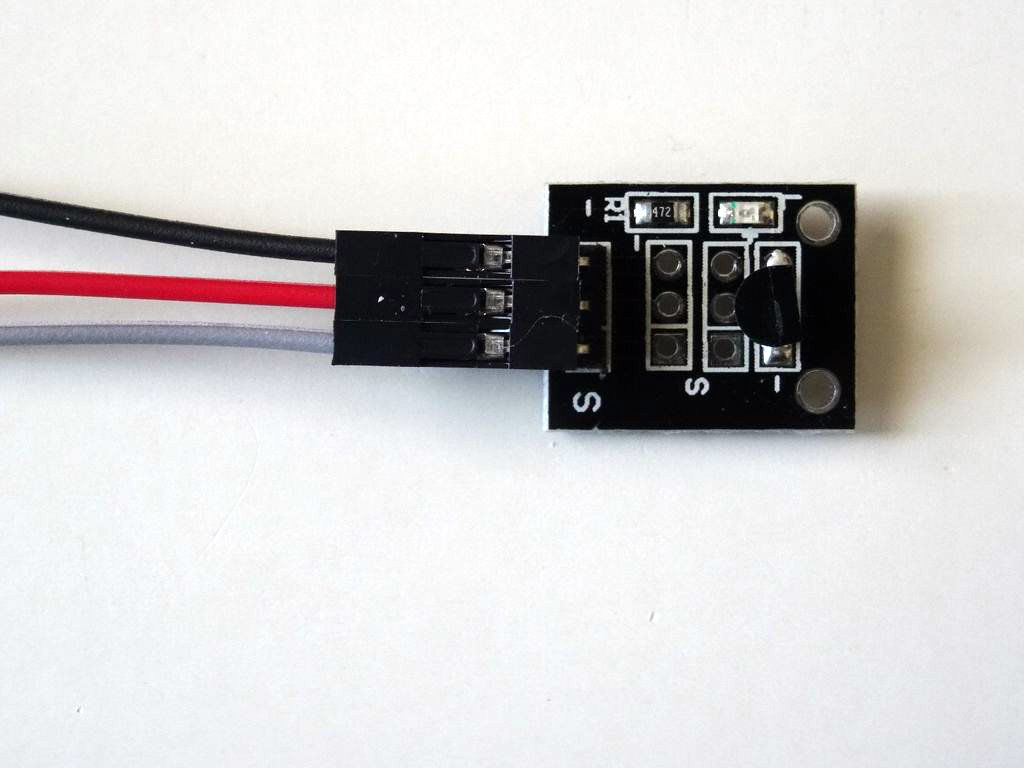



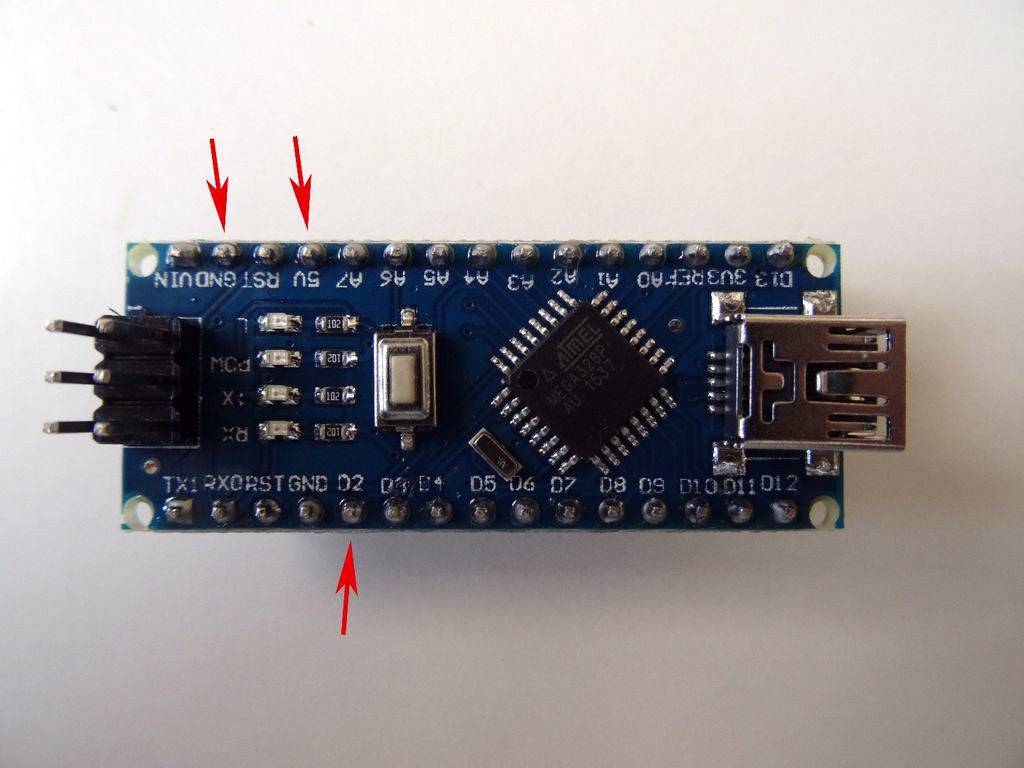
连接接地(黑色电线),电源(红色电线)和数据(灰色电线)连接到温度计传感器模块(图片1 )
连接电源线(红色线)连接到 Arduino 板(图片2 )
的另一端 5V 电源引脚将地线(黑线)连接到 Arduino 板(图片2 》)
将数据线(灰色线)的另一端连接到Arduino板的数字引脚2 (图片3和4 )
图片5 显示接地, 5V 电源和数字2 Arduino Nano 的strong》引脚。
步骤3:启动Visuino,然后选择Arduino开发板类型
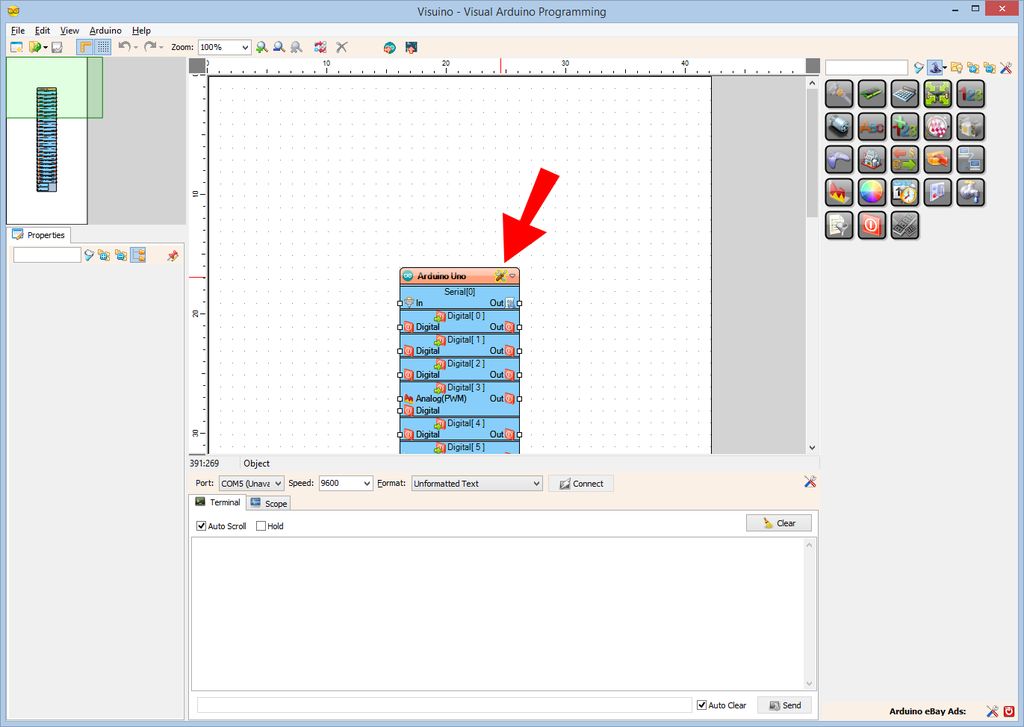
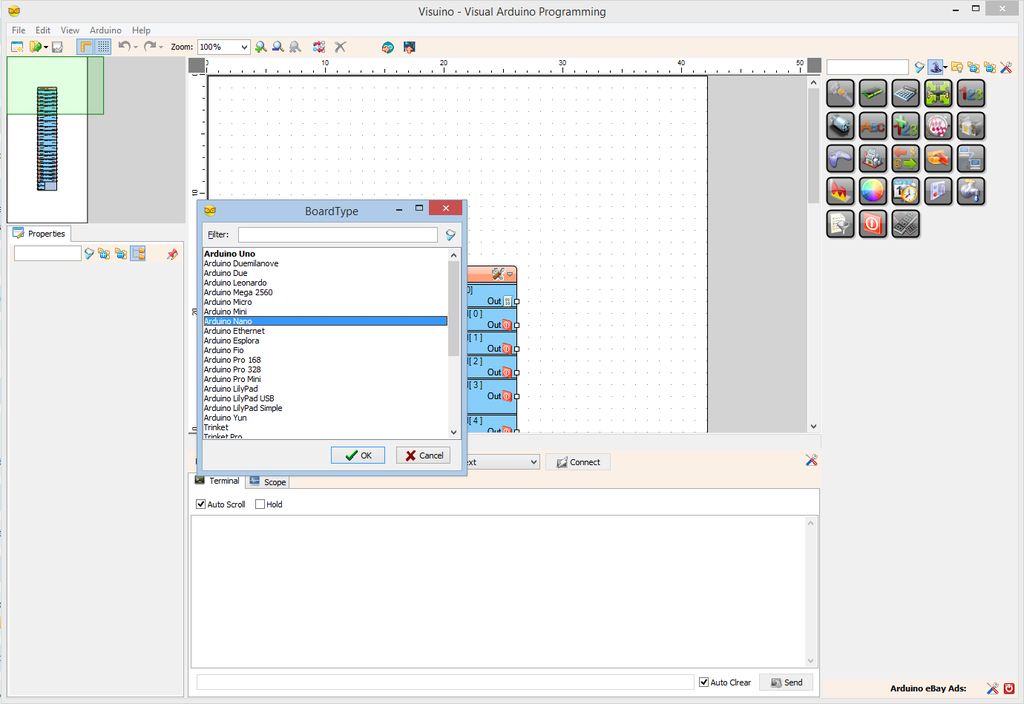
要开始对Arduino进行编程,您需要从以下位置安装 Arduino IDE :http://www.arduino.cc/。
请注意,Arduino IDE 1.6.6中存在一些严重的错误。
请确保您安装了1.6.7或更高版本,否则此Instructable无法使用!
还需要安装 Visuino :https://www.visuino.com。
开始 Visuino ,如第一张图片
中所示,点击“ Visuino
中的 Arduino 组件(图片1 )上的工具”按钮。对话框出现,选择 Arduino Nano ,如图片2
中所示。步骤4:在Visuino中:添加OneWire温度计组件,然后连接

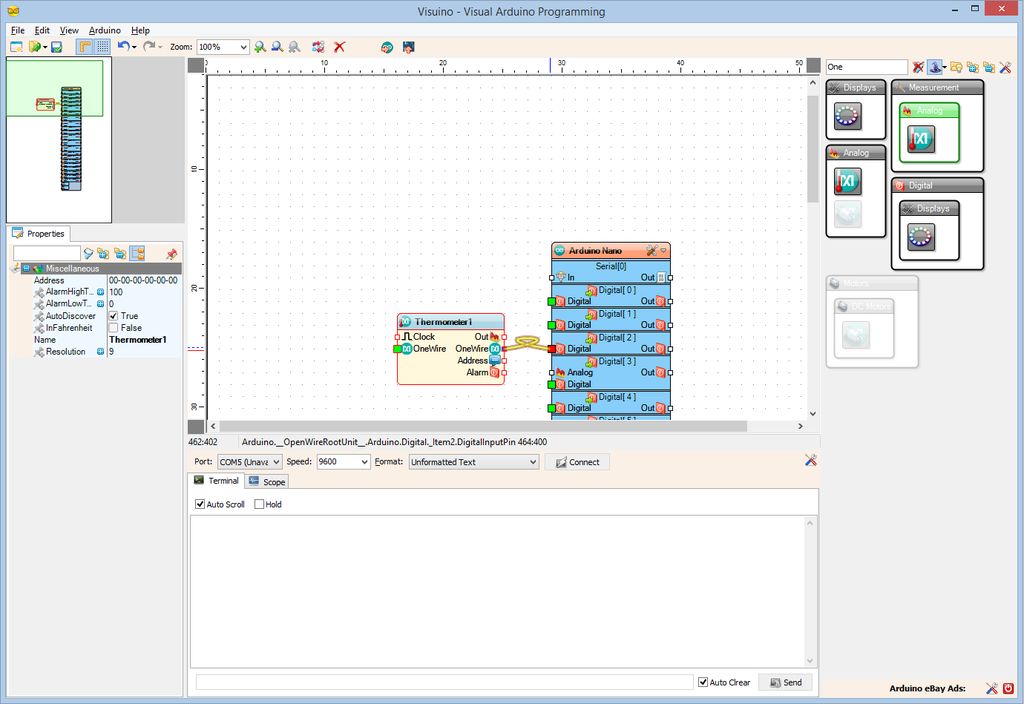
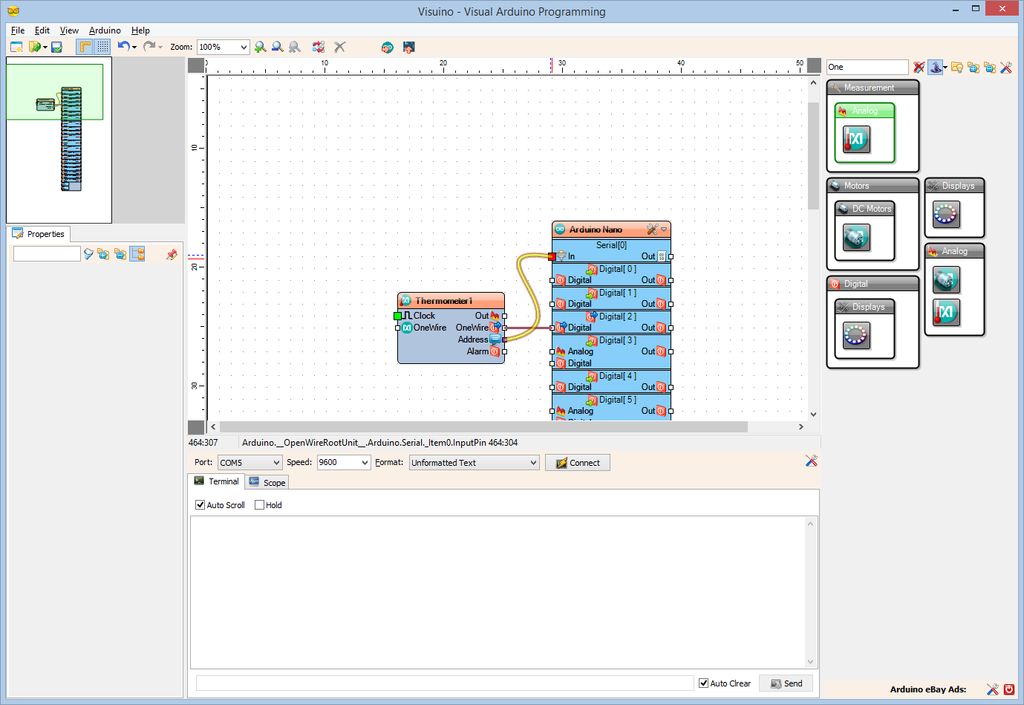
在“过滤器”框中键入“ 一个”组件工具箱中的,然后选择“ 最大1-Wire温度计”组件(图片1 ),并将其放入设计区域
连接温度计组件的“ OneWire ”输出引脚连接到 Digital [2] 的“ Digital ”输入引脚。 Arduino 组件的通道(图片2 )
连接“ Thermometer 组件的g》 Address ”输出引脚连接到 Serial [0] 通道的“ In ”输入引脚 Arduino 组件(图片3 )
第5步:生成,编译和上传Arduino代码

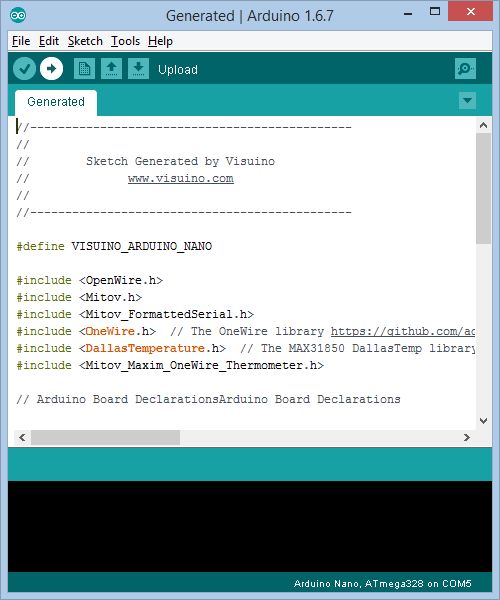
在 Visuino 中,按 F9 或单击显示在图片1 生成Arduino代码,然后打开Arduino IDE
在 Arduino IDE 中,单击上传按钮,以编译和上传代码(图片2 )
如果您在Arduino IDE中遇到编译器错误,则意味着您至少缺少以下库之一:
https://github.com/adafruit/MAX31850_OneWire
https://github .com/adafruit/MAX31850_DallasTemp
请看下一步,了解如何o安装它们!
步骤6:如果未安装:从Adafruit安装OneWire温度计Arduino库
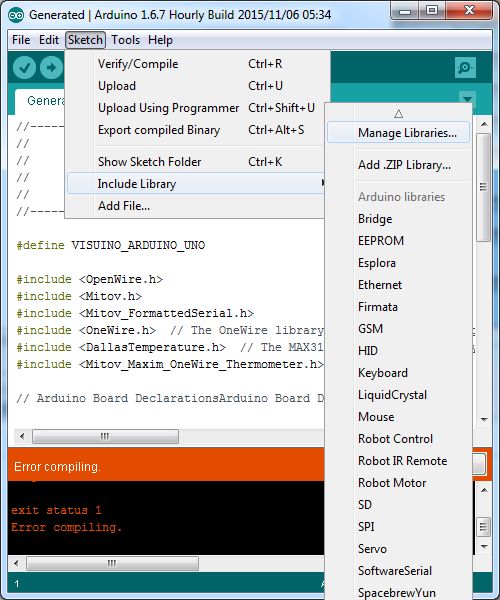
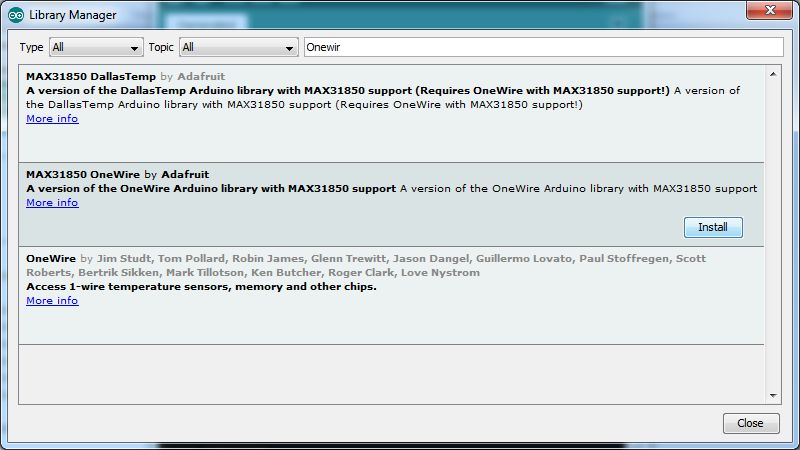
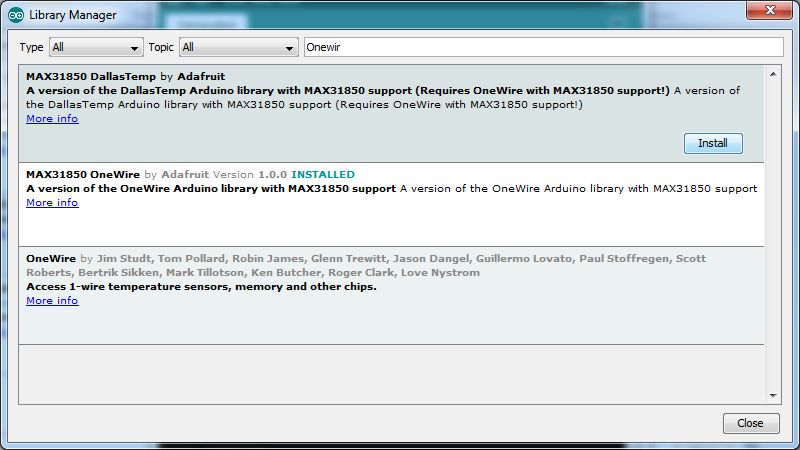
如果尚未安装 OneWire库,请按照以下步骤操作:
在在Arduino IDE 菜单中,选择| 素描 | 包含库 | 管理库。.. | (图片1 )
在过滤器框中输入“ onewir ”(图片2 )
选择 Adafruit 库的 MAX31850 OneWire ,然后单击安装按钮(图片2 )
选择 Adafruit 库的 MAX31850 DallasTemp ,然后单击安装按钮(图片3 )
单击关闭按钮(图片3 )
在 Arduino IDE 中,单击上传按钮,以编译和上传代码
步骤7:然后播放。..

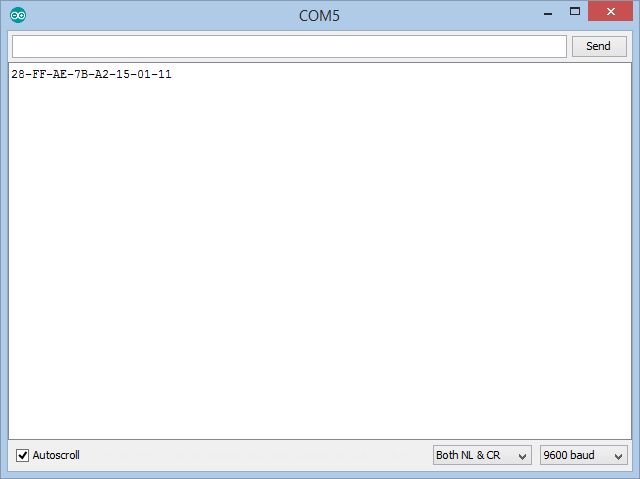
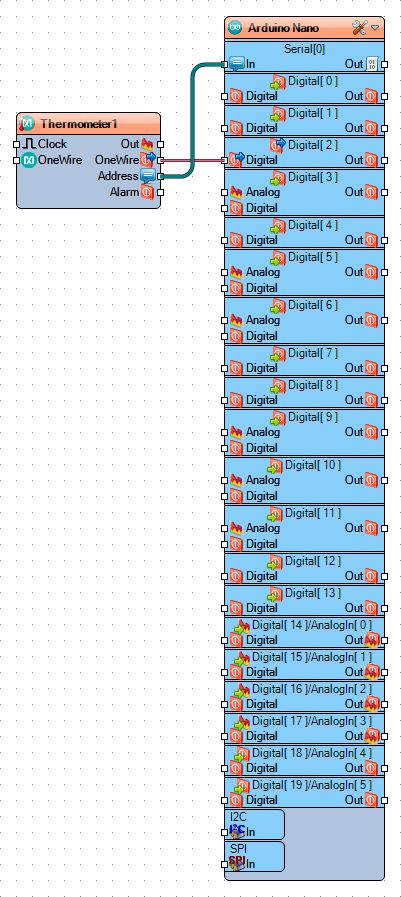
您可以在图片1 上看到已连接并正在运行的温度计。
如果打开 Serial在 Arduino IDE 或 Visuino 的终端中,您将看到温度计的单线地址(图片2 )
责任编辑:wv
-
Arduino DIY模拟温度计2023-07-10 719
-
Arduino伺服电机温度计2023-06-27 593
-
使用Android手机读取数据的温度计2023-02-08 847
-
使用arduino温度计2023-02-07 754
-
Arduino之基于网络的温度计2023-02-01 706
-
基于Bluz DK的烤炉温度计2022-12-02 546
-
语音芯片对温度计的作用2021-11-02 1061
-
检定双金属温度计的条件_双金属温度计检定规程2020-02-29 6078
-
红外温度计和水银温度计哪个准2020-02-28 10080
-
如何将多个温度计连接到同一引脚并获取温度计OneWire地址2019-10-21 4402
-
基于Arduino的OLED温度计湿度计的制作教程2019-08-01 12388
-
Android动画电子温度计2015-12-10 958
全部0条评论

快来发表一下你的评论吧 !

